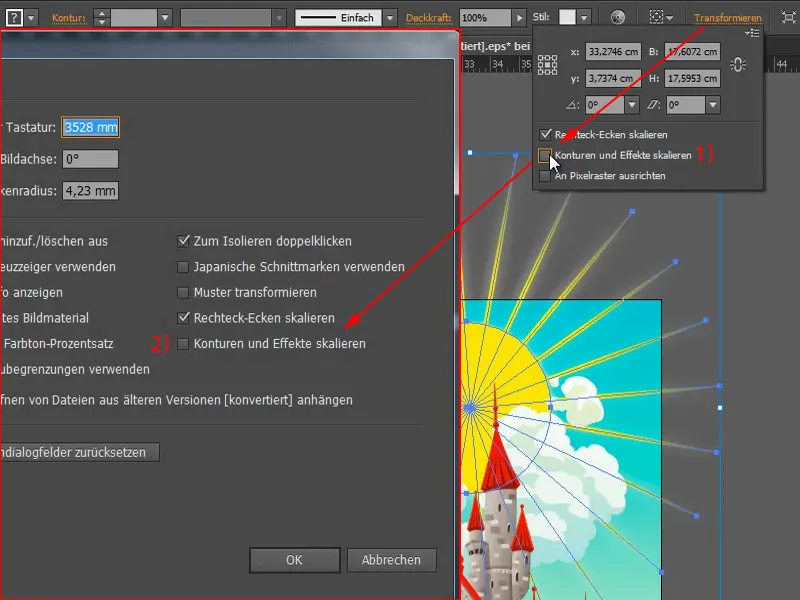Následující problém: Tady mám krásné slunce.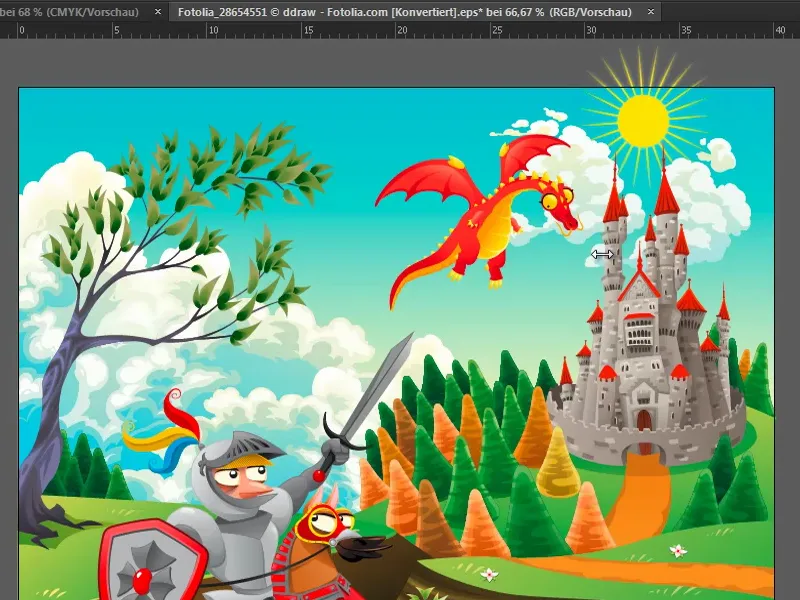
Chci trochu zmenšit toto slunce. Když kliknete do paprsků, uvidíte, že to je kontura o 2 pt s proměnným šířkovým profilem.
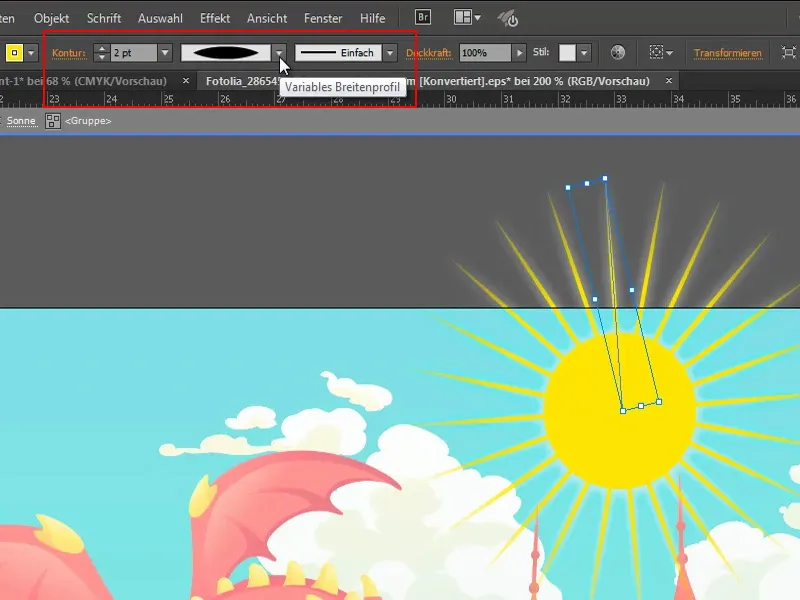
Když to teď zmenším, vzniká tento problém: Kontura zůstává zachována, slunce už nevypadá jako slunce, spíše jako slunečnice. Jak tomu mohu zabránit, aby se při zmenšování nezmenšovaly i kontury a efekty? Proto nejprve udělám vše zpět pomocí Ctrl + Z.
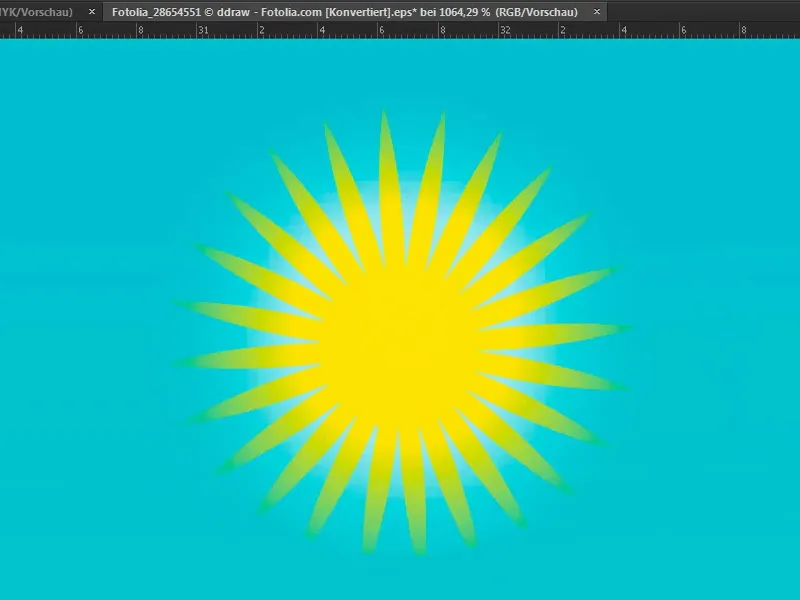
Kontury a efekty škálovány pomocí předvoleb
Nyní máte dvě možnosti: Otevřete možností stisknutím tlačítka Ctrl + K. V záložce Obecné- pod ovládacími prvky najdete možnost škálování kontur a efektů a zaškrtněte tuto možnost.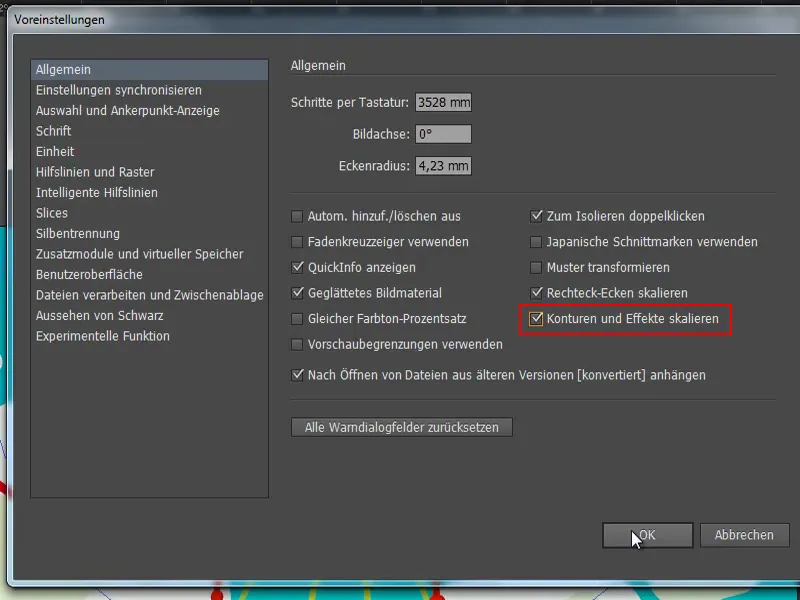
Pokud teď změním velikost slunce (při stisknuté klávese Shift- se změní proporcionálně), efekty a kontury jsou zachovány. Slunce tak stále vypadá dobře, i kdybych ho zvětšil mnohem víc. To je správně.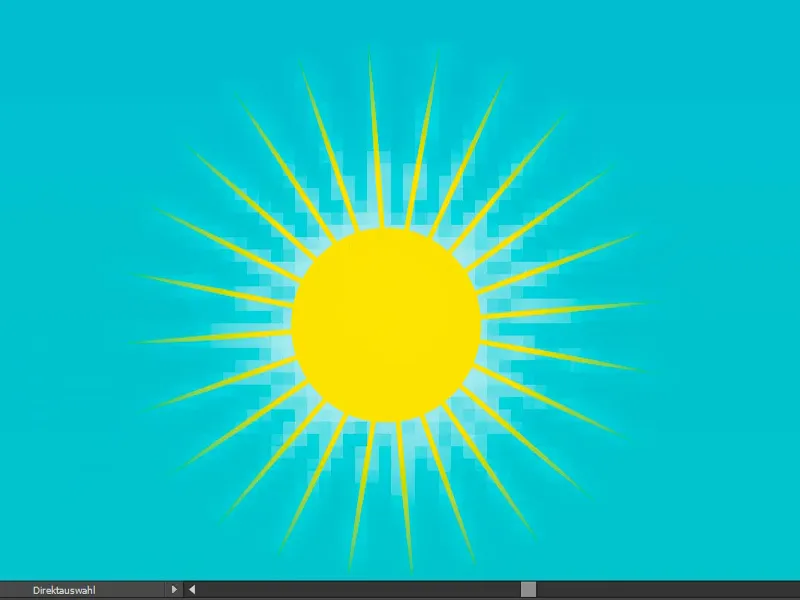
Kontury a efekty škálovány pomocí nastavení transformace
Druhá možnost, jak toho dosáhnout: Stačí kliknout na Transformovat (1), kde od verze CC programu Illustrator je možné aktivovat volbu Škálovat kontury a efekty (2).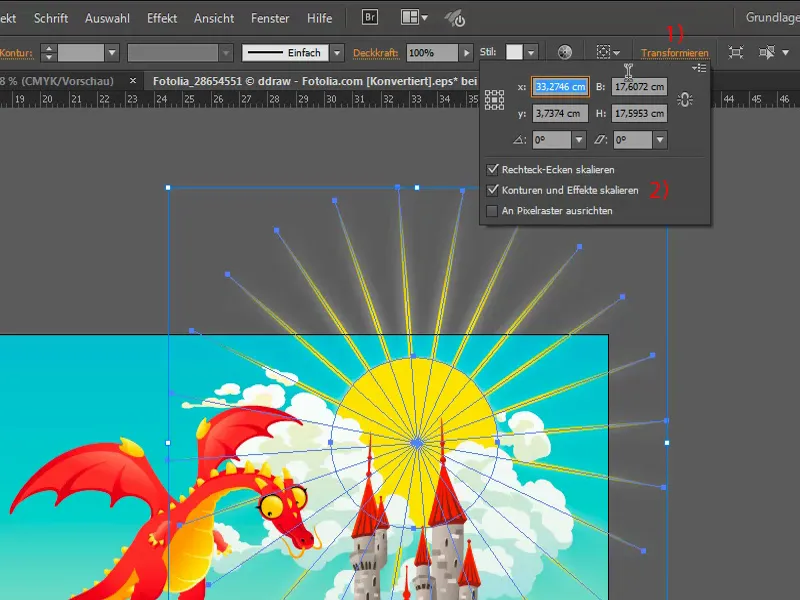
Pokud tam odeberu (1), je to provedeno i v předvolbách (2).